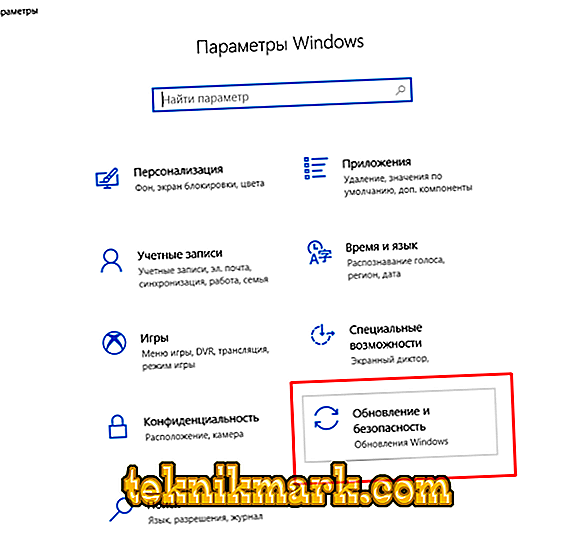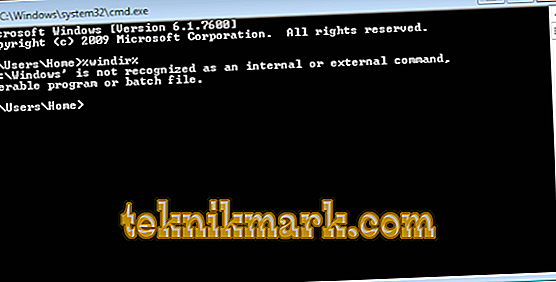Süsteemi toimingud Windowsi operatsioonisüsteemi komponentide värskendamiseks tõid alati pidevalt fikseeritud vigade ja probleemide tõttu palju küsimusi. Paljud nõustuvad, et kui operatsioonisüsteem töötab õigesti ja ilma arendajate värskenduste ja lisandmooduliteta, siis laske tal sellisena jätkata ja põhimõtteliselt lülitage Windows Update'i töö välja. Kas see on õige otsus ja tegevused, on küsimus kahtlemata väga vastuoluline ja sellele pole lihtsalt kindlat vastust. See artikkel keskendub ühele veale, mida mõned kasutajad kasutavad, kes soovivad usaldada Microsofti ja on andnud juurdepääsu oma operatsioonisüsteemi uuendamiseks. Analüüs on veaga koodiga 0x80242fff, mis ilmneb Windowsi 10 komponentide värskendamisel.

Windowsi värskenduste installimisel parandage viga 0x80242fff.
Põhjused ja lahendused
Kinnitamata teabe kohaselt registreeriti 2016. aastal esimesed vaatlusaluse probleemi esinemise juhtumid ja viga omandas 2017. aasta sügisel suure hulga inimesi. Nagu Microsoft ise märgib, näitavad kõik 0x8024-st algavad vead otseselt, et operatsioonisüsteemi voolu hoidmisel on komponentide käitamisel otseselt probleeme. On mitmeid võimalikke lahendusi, nende hulgas on ka viise, mis näitavad kasutajalt teatud oskuste olemasolu, ja on ka neid, mis on rohkem standarditud, ning just neilt peaksite alustama konkreetsete sammudega veakoodi 0x80242fff kõrvaldamiseks.
1. võimalus
- Avage menüü Start ja avage jaotis Seaded.
- Olemasolevate vahekaartide hulgast valige "Uuenda ja turvalisus".
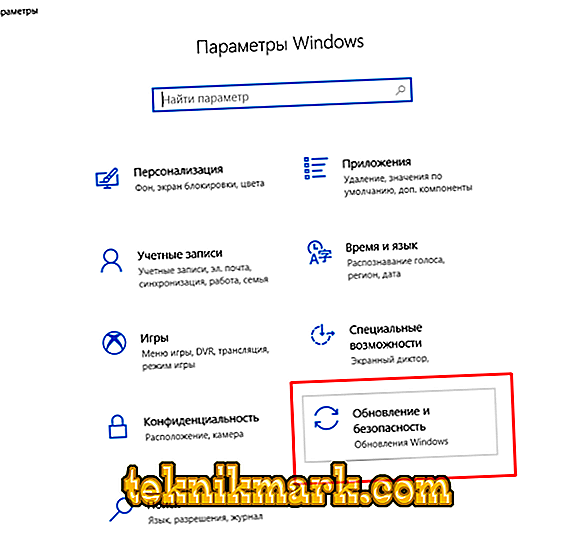
- Avanevas aknas pöörake tähelepanu akna vasakpoolses osas näidatud sektsioonidele ja klõpsake reas „Tõrkeotsing”.
- Te saate valida erinevate komponentide hulgast, mida on võimalik õigesti kontrollida, nende hulgas on ka „Windows Update”.

- Klõpsa sellel suvandil ja vajuta nupule „Käivita tõrkeotsing”.
- Utiliit skaneerib automaatselt ja annab kõige optimaalsemad lahendused, mis aitavad teil seda rasket probleemi lahendada.
Näiteks võib utiliiti küsida installida kriitilisi värskendusi, mille olemasolu on vajalik uute komponentide tavapäraseks tööks, mille käigus tekkis probleem. Kui need standardsed töövahendid probleemi lahendamisel ei aidanud, peaksite Microsofti ametlike soovituste kohaselt kontrollima kasutatava teenuse virna (SSU) asjakohasust:
- Määrake operatsioonisüsteemi bitus.
- Järgige seda linki //www.catalog.update.microsoft.com/search.aspx?q=kb4456655
- Laadige alla kõige uuem versioon, mis vastab ülalnimetatud bittissügavusele.
- Installige fail ja taaskäivitage arvuti.

Kui olukord ei ole muutunud, jätkake puuduvate komponentide otsimist, sest need on kõigi probleemide peamine põhjus:
- Külastage seda ametlikku ressurssi //support.microsoft.com/en-gb/help/4018124/windows-10-update-history?ocid=update_setting_client ja kontrollige, milline värskendus on teie operatsioonisüsteemi versiooni jaoks kõige asjakohasem.
- Kopeerige selle number, näiteks "KB4480959".
- Avage Microsofti kataloog //www.catalog.update.microsoft.com/Home.aspx ja otsige ülaltoodud sammus määratletud koodi.
- Pärast installimist taaskäivitage arvuti uuesti ja kontrollige süsteemi komponentide ja failide terviklikkust:
- Klõpsake "WIN + S" ja sisestage "cmd.exe".
- Klõpsake leitud tulemusel hiire parema nupuga ja valige „Run as administrator”.
- Teise võimalusena käivitage kaks käsku:
- exe / Online / Cleanup-image / Restorehealth
- sfc / scannow.

Tuleb mõista, et skaneerimis- ja fikseerimisprobleemid võtavad piisavalt aega, mille jooksul te ei tohiks kommunaalteenuste tööd katkestada.
2. võimalus
Niisiis, ülalkirjeldatud üsna elementaarne toimingute järjestus, mis enamikul juhtudel võimaldab olemasolevaid probleeme „ravida”. Samuti oleks tore märkida, et need on Microsofti ametlikud soovitused. Allpool käsitleme mitmeid teisi võimalusi, mille kasutamine nõuab eelnevalt teatatud oskusi, nimelt:
- "Lähtesta värskenduskeskus":
- Analoogselt ülaltooduga avage administraatori õigustega käsurida.
- Nelja teenuse peatamiseks käivitage omakorda järgmised käsud:
- netopeatuse bitid
- netopeatus wuauserv
- netopeatus appidsvc
- net stop cryptsvc
- Seejärel peate käivitama käsu „Del“% ALLUSERSPROFILE% Application Data Microsoft Network Downloader qmgr * .dat, et kustutada faili qmgr * .dat.
- Sisestage käsk "cd / d% windir% system32".
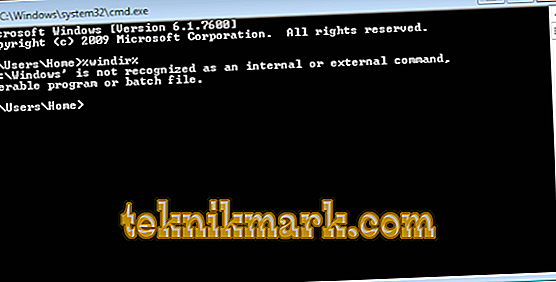
- Need toimingud on teinud olulisi muudatusi operatsioonisüsteemi töös, mida tuleb parandada ja taastada, tehes eelnevalt puudega teenuste töös kasutatavate dünaamiliste raamatukogude käsitsi registreerimise. Selleks käivitage käsureal järgmised käsud
Regsvr32.exe atl.dll / s
Regsvr32.exe urlmon.dll / s
Regsvr32.exe mshtml.dll / s
Regsvr32.exe shdocvw.dll / s
Regsvr32.exe Browseui.dll / s
Regsvr32.exe jscript.dll / s
Regsvr32.exe vbscript.dll / s
Regsvr32.exe scrrun.dll / s
Regsvr32.exe msxml.dll / s
Regsvr32.exe msxml3.dll / s
Regsvr32.exe msxml6.dll / s
Regsvr32.exe actxprxy.dll / s
Regsvr32.exe softpub.dll / s
Regsvr32.exe wintrust.dll / s
Regsvr32.exe dssenh.dll / s
Regsvr32.exe rsaenh.dll / s
Regsvr32.exe gpkcsp.dll / s
Regsvr32.exe slbcsp.dll / s
Regsvr32.exe cryptdlg.dll / s
Regsvr32.exe oleaut32.dll / s
Regsvr32.exe ole32.dll / s
Regsvr32.exe shell32.dll / s
Regsvr32.exe initpki.dll / s
Regsvr32.exe wuapi.dll / s
Regsvr32.exe wuaueng.dll / s
Regsvr32.exe wuaueng1.dll / s
Regsvr32.exe wucltui.dll / s
Regsvr32.exe wups.dll / s
Regsvr32.exe wups2.dll / s
Regsvr32.exe wuweb.dll / s
Regsvr32.exe qmgr.dll / s
Regsvr32.exe qmgrprxy.dll / s
Regsvr32.exe wucltux.dll / s
Regsvr32.exe muweb.dll / s
Regsvr32.exe wuwebv.dll / s
- Nüüd peate "Winsock" konfiguratsiooni lähtestamiseks käivitama käsu "netsh winhttp reset proxy". Seejärel saate alustada varem puudega teenuseid ja protsesse:
- netopõhised bittid
- net start wuauserv
- net start appidsvc
- net start cryptsvc
Lõpetamisel peate arvuti taaskäivitama ja kontrollima selle õigsust. Samuti on kasulik korrata skaneerimist utiliidiga DISM, sfc / scannow ja lisada neile füüsiline kettakontroll kasuliku CHKDSK abil.
Järeldus
Nagu eeltoodust nähtub, tähendab kõnealune viga üsna keerulisi keerulisi meetmeid selle kõrvaldamiseks. Lisaks väärib märkimist, et viirusliku tarkvara tegevus võib kaudselt põhjustada sarnase probleemi. Seetõttu ei kahjusta ka viirusetõrje kontroll.